电脑鼠标右键菜单选项太多怎么删除
各个用户使用电脑的时候,右键菜单是非常常见的使用方法。部分用户右键菜单上有很多的选项,不清楚这些选项的删除方法,那么在下面的文章中就为大家带来了详细的电脑鼠标右键菜单选项删除方法介绍。
电脑鼠标右键菜单选项太多删除方法
方法一:使用360安全卫士
1、打开360安全位置,点击【更多】,查找更多功能。
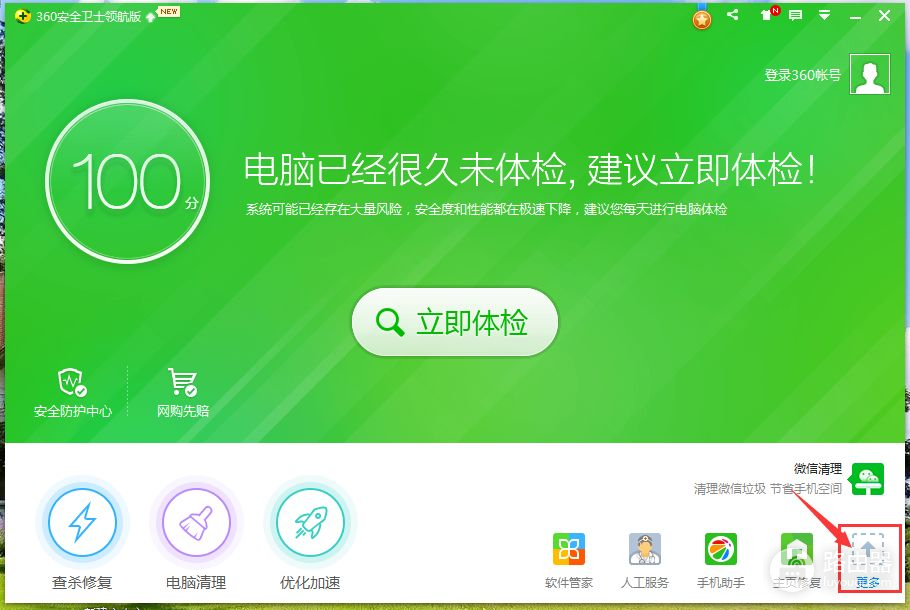
2、找到【右键管理】功能,并点击。
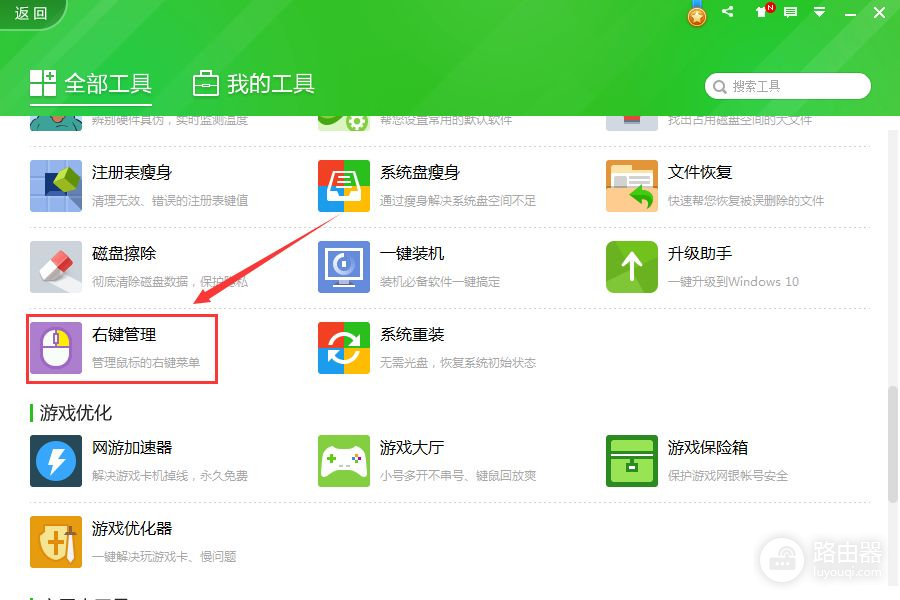
3、选择【立即管理】。
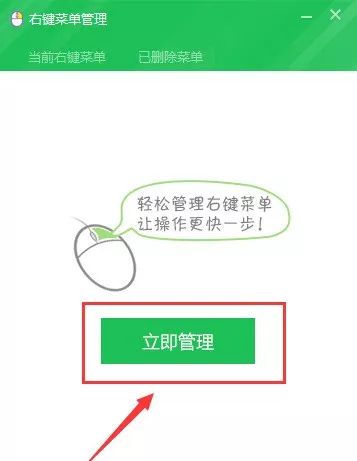
4、找到无用的右键菜单选项,点击【删除】即可。
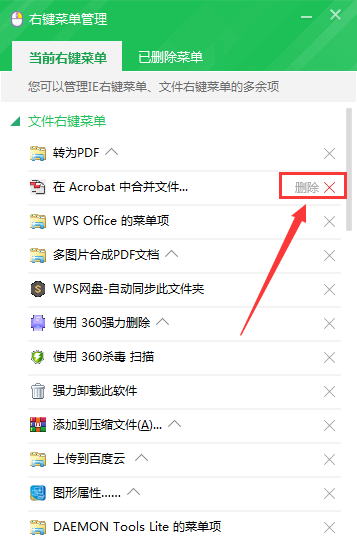
5、如果出现误删除的情况,还可以通过【已删除菜单】,选择恢复。
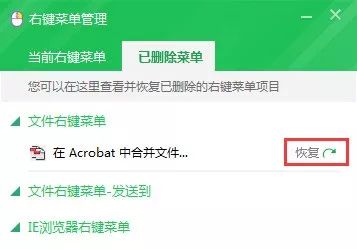
6、看看,刚刚的选项确实不在桌面文件打开右键菜单中了。
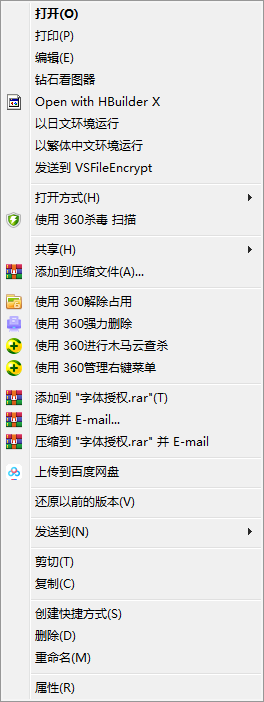
方法二:注册表
1、点击开始菜单,找到windows系统,单机找到命令提示符,输入“regedit”打开注册表。
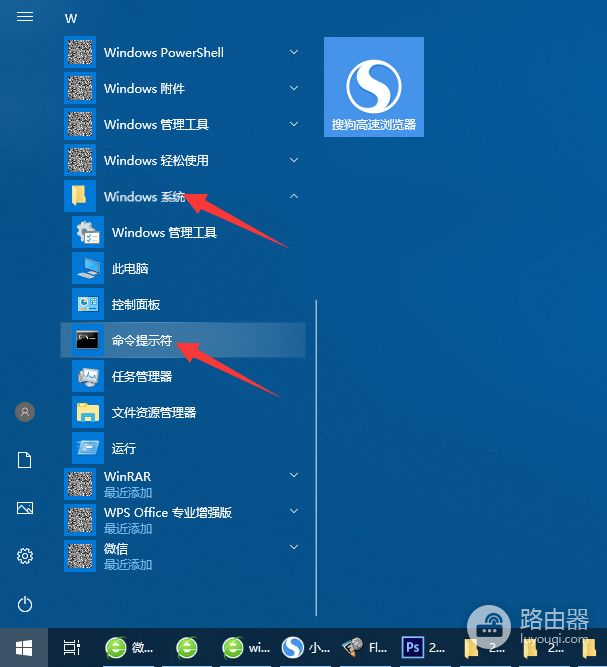
或者使用快捷键“win+R”打开运行窗口,输入“regedit”打开注册表。
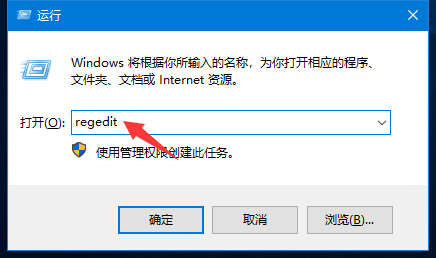
2、找到路径“计算机HKEY_CLASSES_ROOTDirectoryShellEx”,在ContextMenuHandlers文件夹中,找到并删除自己不需要的菜单即可,圈儿已经删完了,所以能看到的软件不多了。
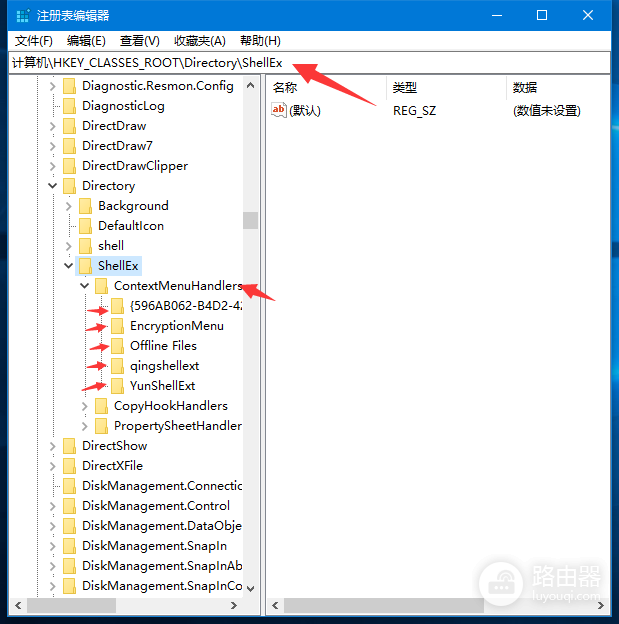
方法三:清理图标“发送到”子菜单
右键菜单中,“发送到”很常用,也想清理一下,顺便一起清理了吧。
1、点击开始菜单,找到windows系统,单机找到命令提示符,输入“shell:sendto”回车。
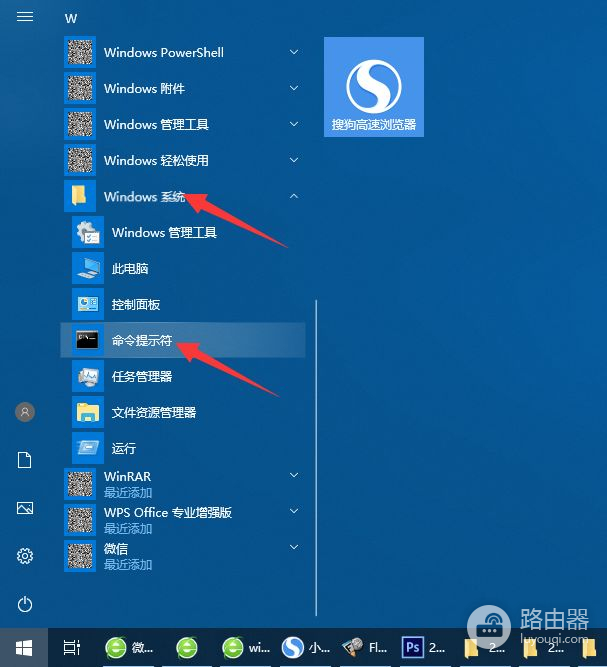
或者使用快捷键“win+R”打开运行窗口,输入“regedit”打开注册表。
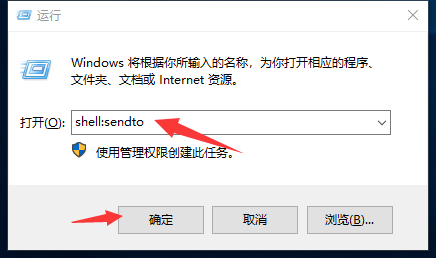
2、打开“SendTo”文件夹后,可以看到有很多菜单选项,右键选中删除即可。
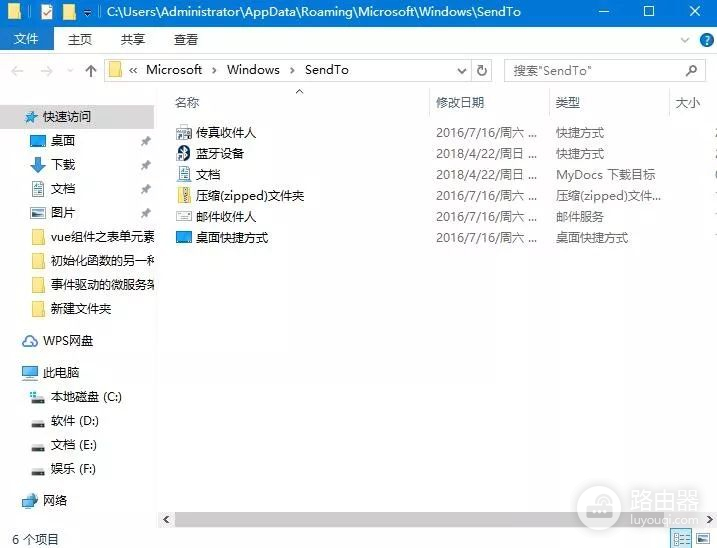
综上所述就是电脑鼠标右键菜单选项太多删除方法介绍,现在各位用户应该清楚这些选项删除的方法了吧,希望这篇文章能够帮助到各位用户,如果你的电脑右键的菜单选项也有很多的话,那可以试试这些操作方法。














